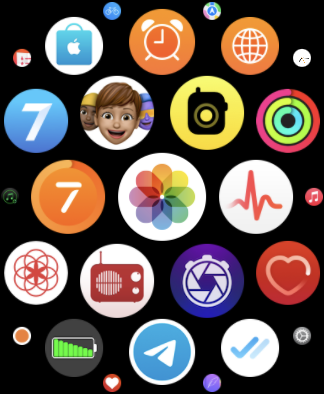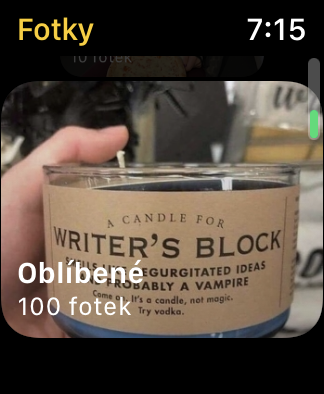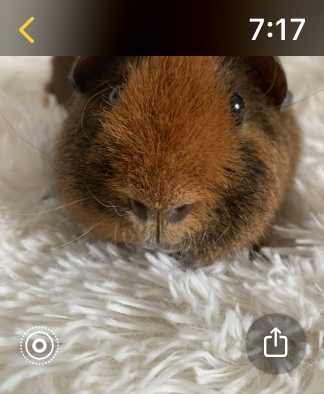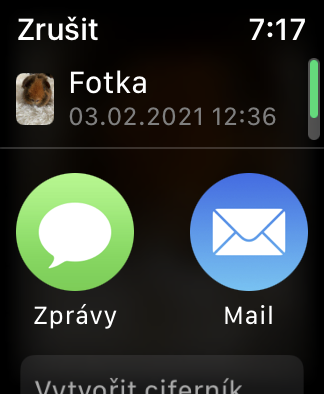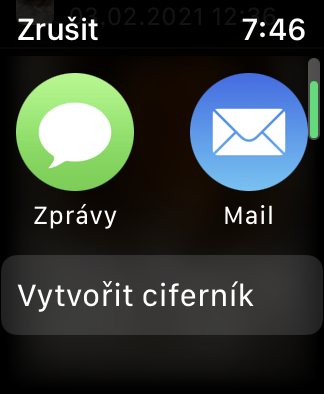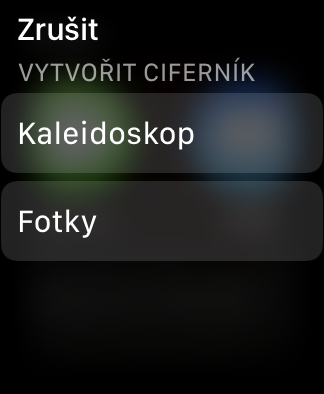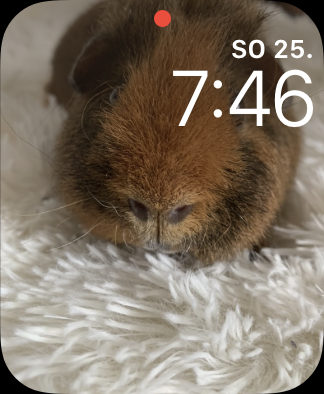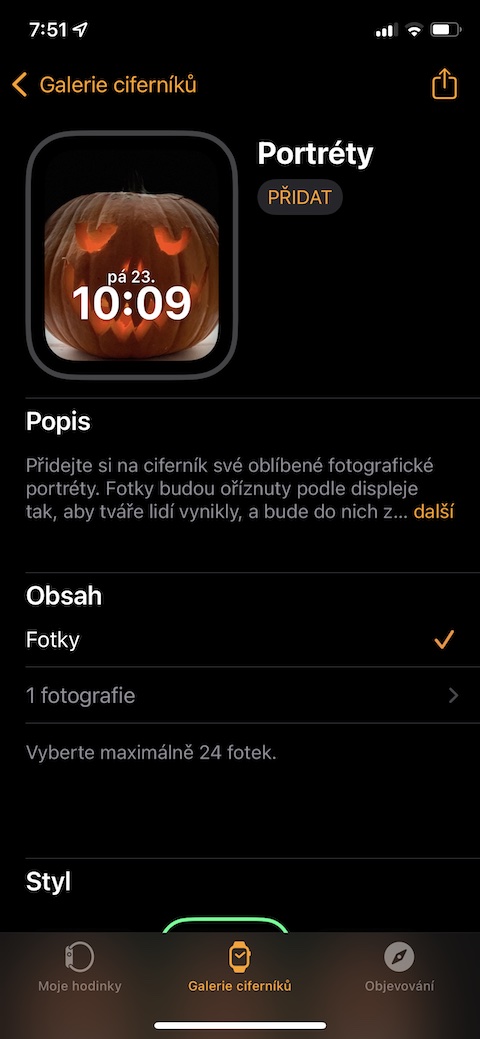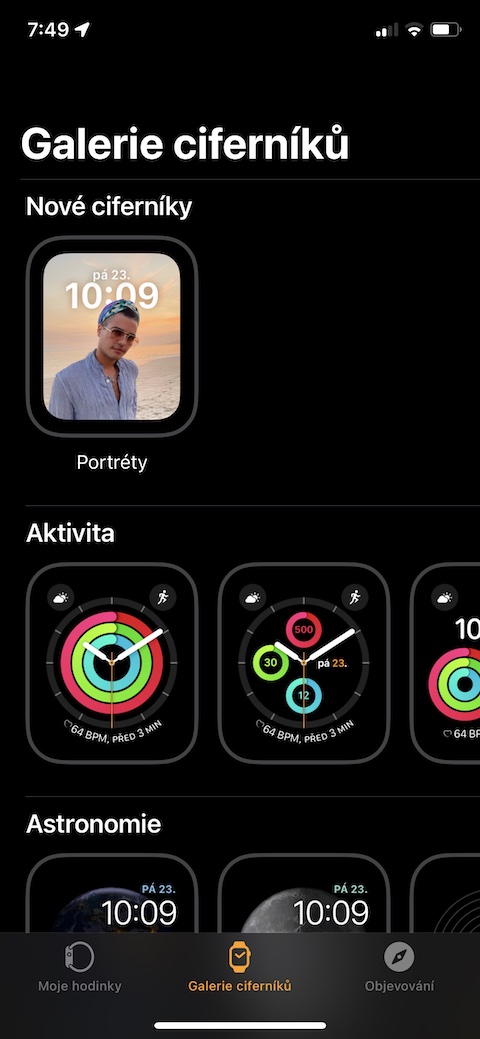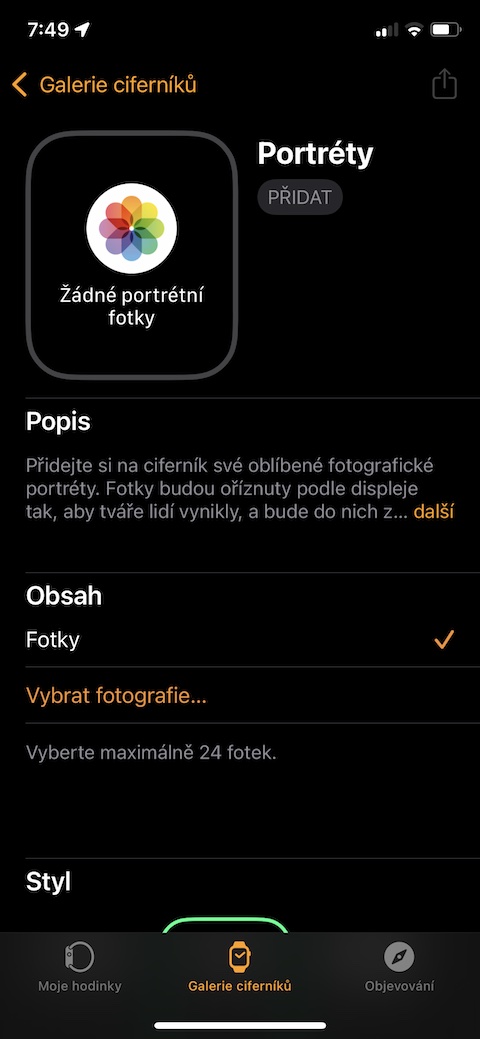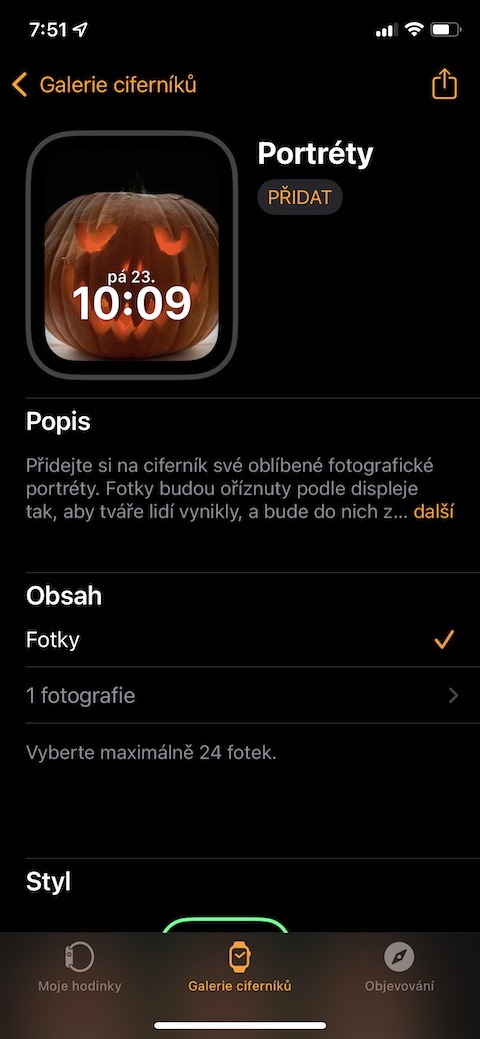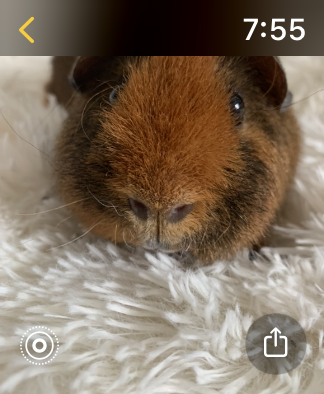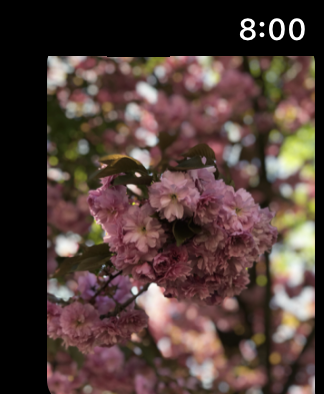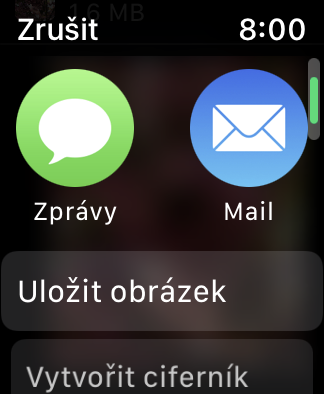Dahil sa maliit na sukat nito, ang pagpapakita ng matalinong relo ng Apple ay hindi isang perpektong lugar para sa pagtingin at pagtatrabaho sa mga larawan. Ngunit kung, halimbawa, kailangan mong mabilis na magpakita sa isang tao ng magandang larawan, magpadala ng larawan ng iyong aso, o paikliin ang paghihintay sa linya sa pamamagitan ng pagtingin sa mga alaala, maaaring magamit ang Mga Larawan sa Apple Watch.
Maaaring ito ay interesado ka
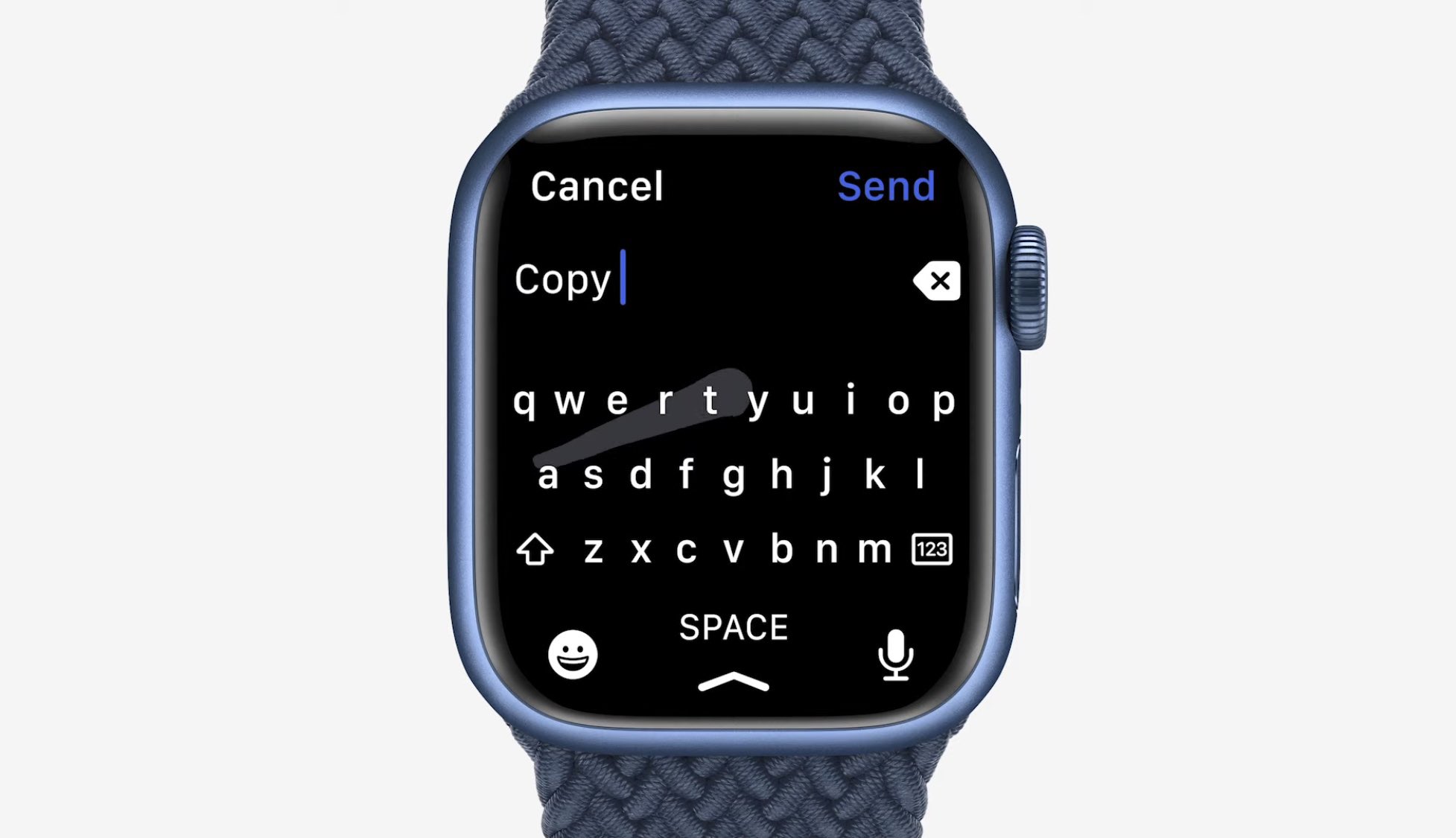
Pagbabahagi ng mga larawan
Sa pagdating ng watchOS 8 operating system, pinahusay pa ng Apple ang kakayahang magtrabaho kasama ang mga larawan, kabilang ang pagbabahagi ng mga ito. Sa iyong Apple Watch, tumakbo katutubong Larawan. Mula sa mga album na inaalok pumili ng larawan, na gusto mong ibahagi, at pagkatapos ay v kanang sulok sa ibaba ng larawan tap sa icon ng pagbabahagi at ibahagi ang larawan sa napiling paraan.
Mabilis na gumawa ng mukha ng relo
Sa native Photos sa watchOS 8 operating system, madali at mabilis ka na ring makakagawa ng watch face mula sa napiling larawan. Tulad ng sa nakaraang kaso, una buksan ang slide, na gusto mong gamitin bilang watch face. Sa kanang sulok sa ibaba tapikin muli icon ng pagbabahagi, lumipat ng kaunti pababa sa display at piliin Gumawa ng mukha ng relo. Pagkatapos nito, ang kailangan mo lang gawin ay piliin ang format ng mukha ng relo.
Mga dial mula sa mga portrait na larawan
Ang mga larawang kinunan sa portrait mode ay kadalasang talagang napakaganda. Kung gusto mong tamasahin ang view ng mga larawang ito sa display ng iyong Apple Watch, magsimula sa ipinares na iPhone katutubong Watch app. Ve ibaba ng display mag-click sa Watch faces gallery at pagkatapos ay piliin Mga larawan. Mag-click sa Pumili ng mga larawan, idagdag ang mga larawang gusto mo, at pagkatapos ay tapikin Idagdag.
Nagpe-play ng Live Photos
Nag-alok ba sa iyo ang Memories sa native Photos sa iyong Apple Watch ng gumagalaw na larawan sa format na Live Photo? Madali mo itong mailipat nang direkta sa display ng iyong relo. Buksan ang slide sa karaniwang paraan, at pagkatapos sa kaliwang sulok sa ibaba ng napiling larawan pindutin ang icon Live na Larawan.
Paggawa gamit ang mga attachment
Nakatanggap ka na ba ng isang kawili-wiling larawan sa isang mensahe o email at gusto mo ba itong i-save o ibahagi? Tama na pindutin nang matagal ang larawan at i-tap ang icon ng pagbabahagi.Bilang karagdagan sa pagpapasa sa anyo ng isang mensahe o e-mail, maaari mo ring piliing i-save sa katutubong Mga Larawan.